Keychron K3はゲーム用途でも使えるのか検証してみた

こんにちは。sQuirlyです。
Logicoolのゲーマー向けのキーボードで、人気のある製品としてよく挙げられるG913。
ロープロファイルで手首が疲れにくく、メディアコントロールもしやすいといった特徴がありますが、フルサイズとテンキーレスサイズしかないのが痛いところ。
マウス感度が低いプレイヤーはマウスの稼働範囲を稼ぐために、矢印キーまで省かれた60%サイズのキーボードを選ぶ傾向があります。
しかし、60%だと動画編集やブログなどといった、矢印キーを多用する作業に向かないといったことも事実。
「G913がもっとコンパクトになればいいのになぁ」と思っていたところ、「Keychron K3」という思っていた通りの形をしたキーボードに出会いました!
ですが、レビューを見て回ったところ、ゲームで使ってみた投稿は無かったため、今回はレビューを交えつつ、ゲームで使えるのか検証していきたいと思います。
K3は60%に矢印・ファンクションキーをつけた75%キーボード

K3はフルサイズキーボードから矢印キーとファンクションキーのみを残してコンパクトになった75%キーボードです。
冒頭でも述べたように、マウスの動かせる範囲を確保しつつ、動画編集などでよく使われる矢印キーやファンクションキーがついており、まさにG913の完成形のような形をしています。
また、ファンクションキーをあまり使わない場合はキーボードの設定によって、マルチメディアキーをメインとして使うことも可能です。
矢印キーに関して、初見は他のキーとのスペース間隔が同じなので操作しづらいんじゃないかと思いました。
しかし、キーボード右下についていること、矢印キーにもホームポジションと同じ突起がついていることが相まって、キーボードを見ずとも、すんなり操作することができました。
K3にはUS配列と日本語配列が存在し、日本語配列は矢印キーのならびが特殊なので注意が必要です。

唯一、EnterキーやBackspaceキーの右横にもキーがついているため、慣れるまでは「Backspaceキーを押すはずがPageUpキーを押してしまう」といったこともありましたので、注意が必要そうです。
ちなみに、F12とDelキー間のクロップマークがついたキーは「Printscreen」のようでした。

キーボード上部スイッチでOSや接続タイプの変更が可能

キーボード上部には有線とBluetooth接続の切り替えスイッチや、OSごとの切り替えスイッチ、バッテリー状況の確認用LED、有線接続・バッテリー充電用TYPE-Cポートがついています。
G913のような、低遅延でのワイヤレス接続はできませんが、光モノ好きな筆者にとってG913を最大輝度で使うとすぐバッテリー切れを起こしていたため、有線でも問題ありません。
また、MacとWindows用のキーキャップがついており、K3を使うパソコンのOSに合わせて付け替えることができます。
持ち歩いて、ほかのパソコンで使った際に、OSにとらわれることなく使える点はすごく便利だと思いました。
スタンドは傾斜が浅く、キーキャップの形状は特殊

K3にはバージョンがあり、v2では本体にスタンドが追加されています。
デフォルトで本体フレームに浅い傾斜がついており、スタンドを立てることによって、更に傾斜をつけることが出来るようです。
しかし、スタンドによる傾斜は思ったより変わらず、もう少し傾斜をつけれればと感じました。
また、キーキャップの形状が特殊で、スタンドを立てない状態でキーボード上部に向かって低くなっていくような傾斜がついており、スタンドを最大まで立てることで平行になるような作りになっています。
これらに関しては、完全にユーザーの好き嫌いが分かれそうです。
ホットスワップ対応で打鍵感カスタマイズ可能

K3はv2になってからホットスワップに対応しており、スイッチの軸を好みの打鍵感へ変更することが可能になっています。
入手したときに標準でついているKeychron LP optical Red軸とG913のGLリニア軸を比較したところ、GLリニアの方が軽く、White軸へ付け替えることで同程度の軽さを感じられました。
アクチュエーションポイントは1.1mmとsilver軸並みの浅さですが、ロープロファイルなこともあり、誤爆することなく快適に使うことができました。
K3には軸の種類を2パターン(メカニカル・Keychronオプティカル)から選択できますが、オプティカルタイプにメカニカルスイッチを換装することは出来ませんので、ご注意ください。

ゲームは操作方法によって注意が必要
さて、本題のK3がゲームで使えるのか検証してみた結果です。
「普通に使えるが、操作方法によっては注意が必要」といった結果になりました。
様々なジャンルのゲームを試してみて、MMORPGや音ゲーなどについては特に問題もなく、快適に楽しむことができました。
しかし、FPSなどの高速入力を繰り返すゲームについては注意が必要で、下段(Z~Mキー列)を人差し指の爪先で操作する筆者にとっては、入力したはずが受け付けてくれない場面がありました。
下段を親指で入力する方は特に問題なく遊べると思います。
ライティングはかなり控えめで暗所で確認できる程度

K3のRGBライティングはかなり控えめで、キー周りには光があまり漏れず、キートップのみ光っているような印象を受けました。
光らせる色によってはデスクライトに負けてしまい、光っているのか確認しづらいことがあります。
あくまでも暗所で使う場合の確認用として使えるレベルと思ったほうがよさそうです。
コスパは◎。ただし公式サイトから買うと送料と時間がかかる。
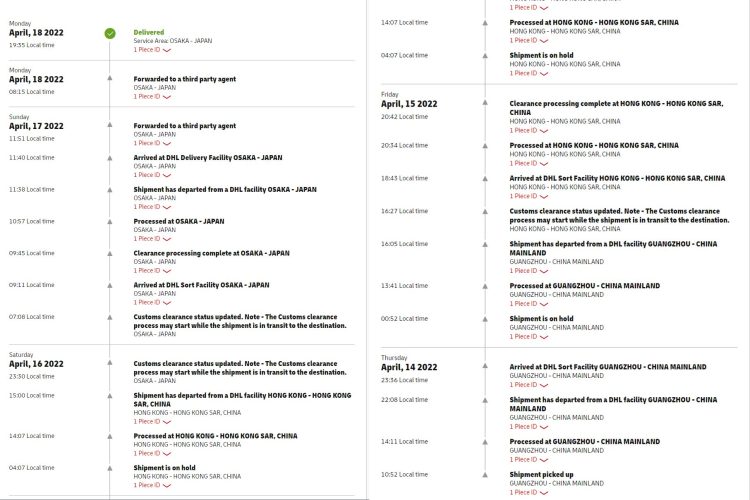
K3の価格は公式で購入すると74ドル(約9,500円)~と、搭載されているスイッチや機能などを考えるとコスパは良いと思います。
しかし、公式サイトから購入した場合は海外(中国)からの発送になるため、送料がかなりかかってしまい、結果的に楽天や代理店で買うのと大差ない金額になってしまいます。
また、配送会社は標準でDHLという会社になっており、配送先が田舎な場合はさらに送料を請求されてしまいます。
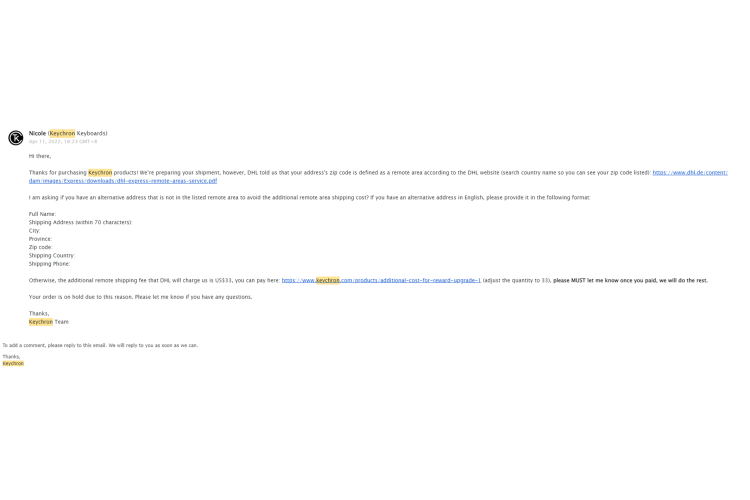
- Keychron K3本体(74ドル)+送料(23ドル)=97ドル
- 配送先が田舎な場合(+33ドル)=130ドル
- 支払い方法がPaypalの場合(+約3%ドル)
合計 133.9ドル(約17,000円)
発送に関しても1週間程度かかり、配送先が田舎だった場合は、上記のように追加送料を払えといったメールのやり取りをしないといけないので、さらに時間がかかってしまいます。
筆者の場合だと、DHLから提携会社である佐川急便に渡る段階で住所の記入に間違いがあったのか、営業所から配達中のステータスに変わってから一向に届きませんでした。
営業所に連絡したところ、住所該当なしで保管中との返答が返ってくる始末だったため、DHLは信用に欠けるところがあります。
ただし、ホットスワップ用のスイッチやキーキャップなどは、公式かAliexpressでしか購入できないので、届くまで気長に待つしかありません。
まとめ
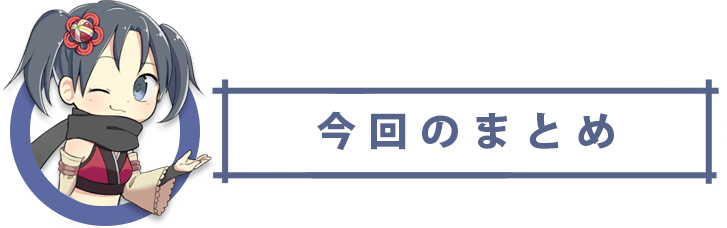
Keychron K3の良かったところ
- ロープロファイルでパームレスト無しでも腕が疲れにくい
- 75%サイズでマウス可動領域を確保しつつ、動画編集などにも向いている
- ホットスワップ対応で、自分好みの打鍵感にカスタマイズ可能
- OS切り替えスイッチがついており、出先のPCにとらわれない
Keychron K3の気になったところ
- 高速入力を繰り返すFPSゲームには適さない
- 公式から購入すると送料が高くつき、届くまでに時間がかかる
- ライティングがかなり控えめ
以上、K3のレビュー&検証でした。
K3はG913の上位互換とはなりませんでしたが、動画編集やブログなどをメインとし、ライトなゲームを楽しむ方にとっては最適なキーボードとなりそうです。







